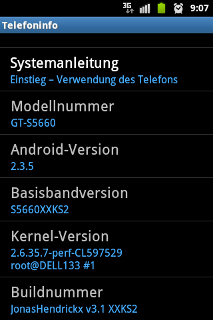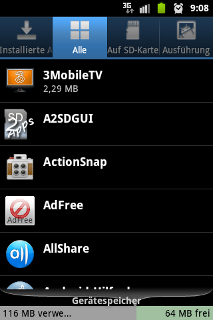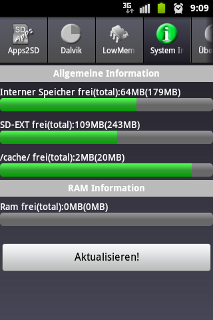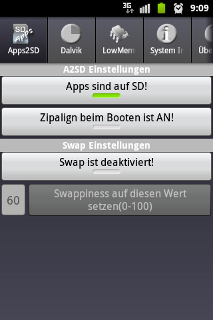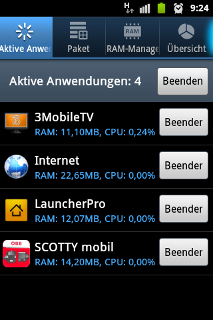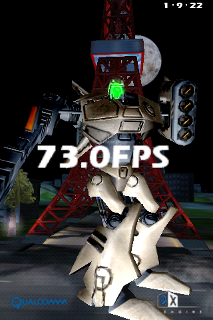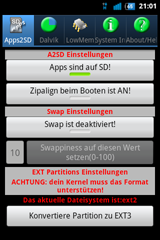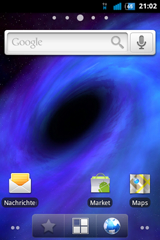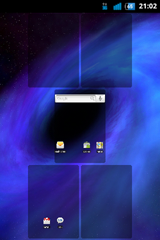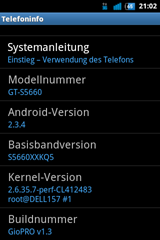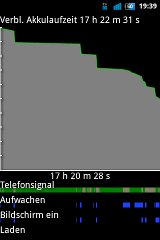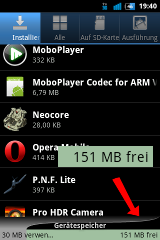Wie resette ich mein Gio?
Möchte man das Gio resetten, hat man mehrere Möglichkeiten:
1. *2767*3855# in der Telefon-Anwendung eingeben
2. Einstellungen -> Datenschutz -> Auf Werkszustand zurücksetzen
3. Gio ausschalten. Powerbutton und Menübutton gleichzeitig gedrückt halten, bis ihr im Recovery-Modus seid. Dann wipe date/factory reset auswählen
Wie erstelle ich einen Screenshot?
Screenshots werden durch längeres Drücken der Zurücktaste-Taste und der Home-Taste gleichzeitig erstellt. Wenn der Screenshot erstellt wurde, hört man ein Auslösegeräusch (sofern Ton an ist), ansonsten steht immer eine Meldung unten auf dem Display. Die erstellten Screenshots werden im Ordner "Screencapture" als .png-Dateien gespeichert. Dies funktioniert nur bei System-Apps, nicht bei User-Apps.
Eigene Töne (Für Anrufe, Benachrichtigungen, Wecker):
media-> audio-> ringtones (für Anrufe)
media-> audio-> notifications (für SMS, Benachrichtigungen etc.)
media-> audio-> alarms (für Wecker)
Einfach die Sounddateien hinein kopieren und fertig. Dann unter Einstellungen -> Töne einstellen.
Die angegeben Ordner befinden sich auf der SD-Karte. Sollten sie nicht vorhanden sein, erstellt man sie neu.
- - - Aktualisiert - - -
Laden Sie
1. Herunterfahren / Ausschalten Ihrer Gio.
2. Stecken Sie Ihr Handy im Recovery-Modus (Presse: Home-Taste + Power-Taste toghether)
3. Im Recovery-Modus, wählen Sie Aktualisieren von SD-Karte (Verwenden Sie Lautstärke-Tasten zum Navigieren und Home-Taste eingeben).
4. Suche nach der Wurzel gb updated.zip Datei auf Ihrer SD-Karte
5. Führen Sie das Update
6. Starten Sie
Telefon wird auf gedreht werden, eine App SuperUser hinzugefügt werden, dass Sie erfolgreich seine Verwurzelung getan, jetzt müssen Sie sich denken Sie Bewurzelung und nichts wirklich verändert getan, lassen Sie mich Ihnen sagen, meine Freunde sein der erste Schritt reale Sache beginnt nach diesem, Lesen Sie den ganzen Thread und du wirst viel mehr Dinge, als Sie es sich vorgestellt zu finden.
Möchte man das Gio resetten, hat man mehrere Möglichkeiten:
1. *2767*3855# in der Telefon-Anwendung eingeben
2. Einstellungen -> Datenschutz -> Auf Werkszustand zurücksetzen
3. Gio ausschalten. Powerbutton und Menübutton gleichzeitig gedrückt halten, bis ihr im Recovery-Modus seid. Dann wipe date/factory reset auswählen
Wie erstelle ich einen Screenshot?
Screenshots werden durch längeres Drücken der Zurücktaste-Taste und der Home-Taste gleichzeitig erstellt. Wenn der Screenshot erstellt wurde, hört man ein Auslösegeräusch (sofern Ton an ist), ansonsten steht immer eine Meldung unten auf dem Display. Die erstellten Screenshots werden im Ordner "Screencapture" als .png-Dateien gespeichert. Dies funktioniert nur bei System-Apps, nicht bei User-Apps.
Eigene Töne (Für Anrufe, Benachrichtigungen, Wecker):
media-> audio-> ringtones (für Anrufe)
media-> audio-> notifications (für SMS, Benachrichtigungen etc.)
media-> audio-> alarms (für Wecker)
Einfach die Sounddateien hinein kopieren und fertig. Dann unter Einstellungen -> Töne einstellen.
Die angegeben Ordner befinden sich auf der SD-Karte. Sollten sie nicht vorhanden sein, erstellt man sie neu.
- - - Aktualisiert - - -
Laden Sie
Du musst dich
Anmelden
oder
Registrieren
um diesen link zusehen!
Datei. und Kopie auf SD-Karte (nicht in einem beliebigen Ordner) 1. Herunterfahren / Ausschalten Ihrer Gio.
2. Stecken Sie Ihr Handy im Recovery-Modus (Presse: Home-Taste + Power-Taste toghether)
3. Im Recovery-Modus, wählen Sie Aktualisieren von SD-Karte (Verwenden Sie Lautstärke-Tasten zum Navigieren und Home-Taste eingeben).
4. Suche nach der Wurzel gb updated.zip Datei auf Ihrer SD-Karte
5. Führen Sie das Update
6. Starten Sie
Telefon wird auf gedreht werden, eine App SuperUser hinzugefügt werden, dass Sie erfolgreich seine Verwurzelung getan, jetzt müssen Sie sich denken Sie Bewurzelung und nichts wirklich verändert getan, lassen Sie mich Ihnen sagen, meine Freunde sein der erste Schritt reale Sache beginnt nach diesem, Lesen Sie den ganzen Thread und du wirst viel mehr Dinge, als Sie es sich vorgestellt zu finden.